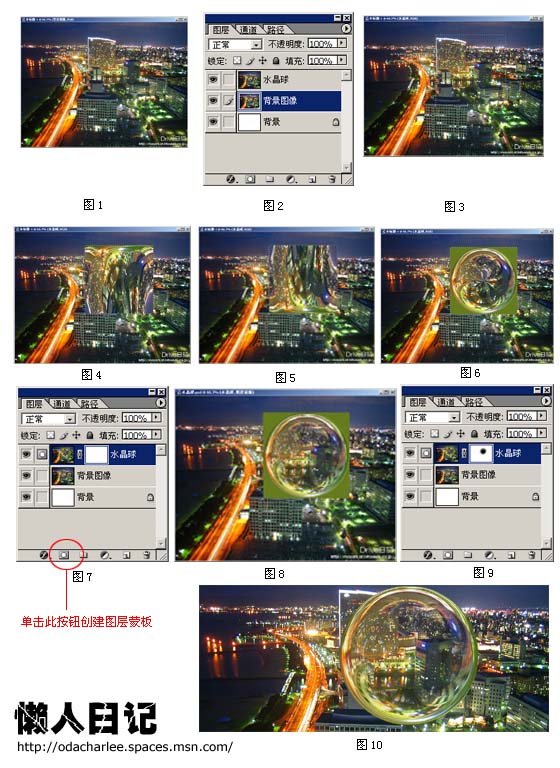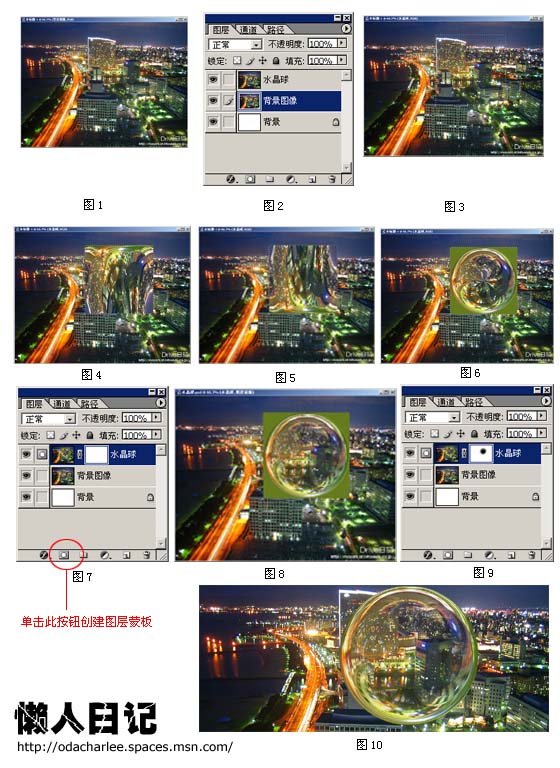- 首先选好背景图像,将其复制后在Photoshop中新建图像,将复制的背景图像粘贴到新建图像中,然后再按Ctrl+J键将背景图像图层复制一份,结果如图1所示,图层如图2所示。
- 选中水晶球图层,然后使用矩形选框,按住Alt和Shift键,选出制作水晶球的部分,如图3所示。
- 选择“滤镜->扭曲->极坐标”,方式为“极坐标到平面坐标”,对选中部分进行扭曲,如图4所示。
- 保持选择区域,执行“编辑->变换->垂直翻转”,如图5所示。
- 然后再次执行“滤镜->扭曲->极坐标”,这次方式选择“平面坐标到极坐标”。这样就可以看到水晶球的基本形状了,如图6所示。
- 按Ctrl-D取消选择,然后单击图层面板下方的第二个按钮“添加图层蒙板”,如图7所示。
- 保证水晶球图层的蒙板处于选中状态,选择画笔工具,并选择边缘模糊的笔尖,不透明度设置为50%,在水晶球的中心部位涂抹。可以看到被涂抹的地方的背景层开始慢慢显现出来。结果如图8所示,图层面板如图9所示。
- 下面我们删除水晶球之外的部分。这次单击图层面板的“水晶球”层的图像图标,以确保当前操作对象为图像而不是蒙板。然后使用椭圆选择工具,按住 Alt和Shift键,拖出圆形区域圈住水晶球。选择的时候按住空格键可以移动选区位置。然后按 Ctrl+Shift+I 进行反向选择。按 Del 键,删除水晶球之外的部分。
- 最后完成效果如图10所示。